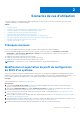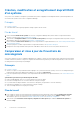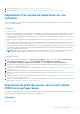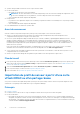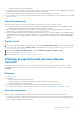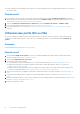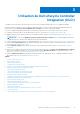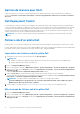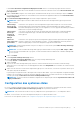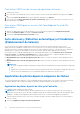Users Guide
Table Of Contents
- Dell Lifecycle Controller Integration version 3.1 pour Microsoft System Center Configuration Manager Guide de l’utilisateur
- Présentation de Dell Lifecycle Controller Integration (DLCI) pour Microsoft System Center Configuration Manager
- Scénarios de cas d'utilisation
- Prérequis communs
- Modification et exportation du profil de configuration du BIOS d'un système
- Création, modification et enregistrement duprofil RAID d'un système
- Comparaison et mise à jour de l'inventaire de micrologiciels
- Déploiement d'un système d'exploitation sur une collection
- Exportation du profil de serveur vers la carte vFlash iDRAC ou le partage réseau
- Importation du profil du serveur à partir d'une carte vFlash iDRAC ou d'un partage réseau
- Affichage et exportation des journaux Lifecycle Controller
- Utilisation des profils NIC ou CNA
- Utilisation de Dell Lifecycle Controller Integration (DLCI)
- Gestion de licences pour DLCI
- Dell Deployment Toolkit
- Fichiers cab d'un pilote Dell
- Configuration des systèmes cibles
- Auto-discovery (Détection automatique) et Handshake (Établissement de liaisons)
- Application de pilotes depuis la séquence de tâches
- Création d'une séquence de tâches
- Création d'une séquence de tâches propre à Dell
- Création d'une séquence de tâches personnalisée
- Modification d'une séquence de tâches
- Configuration des étapes de la séquence de tâches pour appliquer l'image du système d'exploitation et le progiciel de pilotes
- Application de l'image du système d'exploitation.
- Ajout de progiciels de pilotes Dell
- Déploiement d'une séquence de tâches
- Création d’un média de séquence de tâches (ISO de démarrage)
- Utilitaire Visualiseur de système
- Utilitaire de configuration
- Lancement de la console Integrated Dell Remote Access Controller
- Visualiseur de tâches
- Tâches supplémentaires pouvant être effectuées à l'aide de Dell Lifecycle Controller Integration
- Configuration de la sécurité
- Validation d'un certificat client Dell émis en usine sur l'Integrated Dell Remote Access Controller pour la découverte automatique
- Pré-autoriser ladécouverte automatique des systèmes.
- Modification des références d'administration utilisées par Dell Lifecycle Controller Integration pour Configuration Manager
- Utilisation de l'interface utilisateur graphique
- Utilisation d'Array Builder (Générateur de matrice)
- Définition de règles à l'aide du Générateur de matrice
- Création d'un profil RAID à l'aide du Générateur de matrice
- À propos de la création du Générateur de matrice
- Contrôleurs
- Ajout d'un contrôleur
- Modification d'un contrôleur
- Suppression d'un contrôleur
- Conditions de variable
- Ajout d'une nouvelle condition de variable
- Modification d'une condition de variable
- Suppression d'une condition de variable
- Matrices
- Ajout d'une nouvelle matrice
- Modification d'une matrice
- Suppression d'une matrice
- Disques logiques, également appelés disques virtuels
- Ajout d'un nouveau disque logique
- Modification d'un disque logique
- Suppression d'un disque logique
- Disques (disques de la matrice)
- Ajout d'un nouveau disque
- Changement de disque
- Suppression d'un disque
- Importation d'un profil
- Utilisation de l'utilitaire de configuration
- Création d'un média de démarrage Lifecycle Controller
- Configuration du matériel et déploiement du système d'exploitation
- Déploiement de systèmes d'exploitation
- Configuration du matériel et flux de déploiement du SE
- Mise à jour du micrologiciel au cours du déploiement du SE
- Configuration du matériel au cours du déploiement du SE
- Configuration de RAID
- Application d'un profil NIC ou CNA à une collection
- Application d'un profil integrated Dell Remote Access Controller à une collection
- Comparer et mettre à jour l'inventaire de micrologiciels pour les systèmes d'une collection
- Affichage de l'inventaire du matériel
- Vérification de la communication avec Lifecycle Controller
- Modification des références sur les contrôleurs Lifecycle
- Affichage et exportation des journaux Lifecycle Controller pour une collection
- Restauration de la plateforme pour une collection
- Comparaison des profils NIC ou CNA par rapport aux systèmes d'une collection
- Utilisation de l'utilitaire Importer un serveur
- Utilisation de l'utilitaire Visualiseur de système
- Visualisation et modification de la configuration BIOS
- Visualisation et configuration RAID
- Configuration des profils iDRAC pour un système
- Configuration des NIC et CNA d'un système
- Comparaison et mise à jour de l'inventaire des micrologiciels
- Comparaison du profil de configuration matérielle
- Affichage des journaux Lifecycle Controller
- Afficher l'inventaire du matériel pour le système.
- Restauration de plateforme d'un système
- Dépannage
- Configuration des services Web d'approvisionnement Dell sur IIS
- Spécifications relatives à la configuration réseau de la détection automatique Dell
- Dépannage de l'affichage et de l'exportation des journaux Lifecycle Controller
- Problèmes et résolutions
- Le déploiement d'ESXi ou de RHEL sur les systèmes Windows les déplace vers la collection ESXi ou RHEL, mais ne peut pas être supprimé à partir de la collection Windows gérée
- Documentation et ressources connexes
● Vérifiez les permissions sur le partage réseau et assurez-vous que le partage réseau est accessible à partir d'un Lifecycle Controller sur
les systèmes cibles.
Flux de travail
1. Pour afficher les journaux Lifecycle Controller d'un système cible unique. Lancez l'utilitaire Visualiseur de système pour afficher
les journaux Lifecycle Controller d'une collection de systèmes, lancez l'utilitaire Config. Pour plus d'informations, reportez-vous à la
section Utilitaire Visualiseur de système ou l' utilitaire de configuration.
2. Sélectionnez Afficher les journaux Lifecycle Controller dans l'utilitaire Visualiseur de système ou l'utilitaire Config.
3. Pour un système unique, consultez la section Affichage des journaux Lifecycle Controller.
4. Pour un ensemble, reportez-vous à la section Affichage et exportation des journaux Lifecycle Controller pour une collectionde
systèmes.
Utilisation des profils NIC ou CNA
Vous pouvez configurer les attributs de cartes réseau spécifiques (NIC) ou de cartes réseau convergentes (CNA) intégrées dans le
système et les enregistrer dans un profil. Vous pouvez créer et modifier des profils NIC ou CNA à l'aide de l'utilitaire Visualiseur de
système.
Prérequis
Pour plus d'informations, voir la section Prérequis communs.
Flux de travail
1. Lancez l'utilitaire Visualiseur de système sur la console Configuration Manager d'un système donné. Pour plus d'informations,
reportez-vous à la section Utilitaire Visualiseur de système.
2. Sélectionnez Configuration de la carte réseau.
3. Sélectionnez l'une des options suivantes :
● Créer un profil : pour créer un nouveau profil NIC ou CNA. Pour plus d'informations, voir Création d'un profil NIC ou CNA.
● Modifier un profil existant : pour éditer un profil NIC/CNA existant. Pour plus d'informations, reportez-vous à la section
Modification d'un profil NIC ou CNA.
● Balayer la collection pour identifier des cartes : pour balayer la collection et dresser une liste des cartes réseau configurées de la
collection. Pour plus d'informations, voir Comparaison et mise à jour de l'inventaire du micrologiciel.
4. Ajouter une carte au profil ou en supprimer une du profil. Pour plus d'informations, voir l'étape 3 à 4 dans Création d'un profil NIC ou
CNA.
5. Sélectionnez la carte dans la grille et configurez-la. Pour plus d'informations, reportez-vous à la section Configuration des cartes
réseau.
6. Définissez les paramètres NIC et iSCSI pour les personnalités choisies pour chaque partition. Pour plus d'informations, reportez-vous à
la section Configuration des paramètres NIC et iSCSI.
7. Enregistrez le profil NIC ou CNA.
16
Scénarios de cas d'utilisation